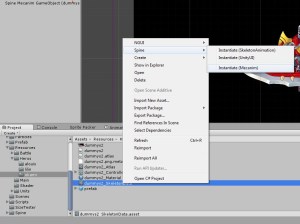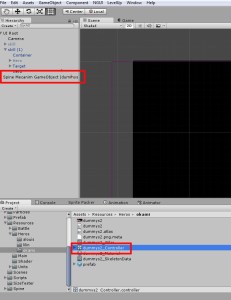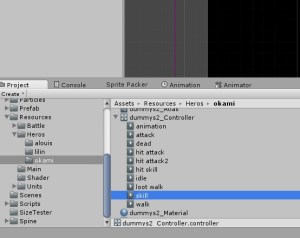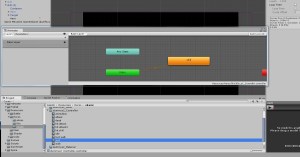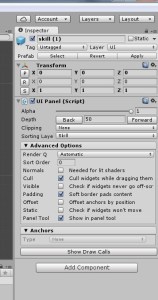аё§аёҙаёҳаёөаёҷаёі animation аёҲаёІаёҒ Spine ไаёӣа№ғаёӘа№Ҳа№ғаёҷ vdo (Adobe Premier) by akara
Jan0
а№ҒаёЎа№үаё§а№ҲаёІаёҒаёІаёЈаё—аёі Animation а№ғаёҷа№ӮаёӣаёЈа№ҒаёҒаёЈаёЎ Spine аёҲаё°аёЎаёө default background а№Җаёӣа№Үаёҷ transparent а№ҖаёЎаё·а№Ҳаёӯаёҷำไаёӣа№ғаёҠа№үа№ғаёҷ unity аёҒа№Үไมа№ҲаёҲаёіа№Җаёӣа№Үаёҷаё•а№үаёӯаёҮаё—аёіаёӯะไรа№Җаёӣа№Үаёҷаёһаёҙа№ҖаёЁаё©а№Җаёһаё·а№Ҳаёӯа№ғаё«а№үаёһаё·а№үаёҷаё«аёҘаёұаёҮа№Җаёӣа№Үаёҷ transparent
а№Ғаё•а№Ҳаё§а№ҲаёІаё–а№үаёІаё•а№үаёӯаёҮаёҒаёІаёЈаёҷำไаёӣа№ғаёӘа№Ҳа№ғаёҷ vdo а№ҒаёҘа№үаё§аёҲะทำไมа№Ҳไดа№ү а№ҖаёһаёЈаёІаё°а№ҖаёЎаё·а№Ҳаёӯ export аёҲаёІаёҒ spine а№Җаёӣа№Үаёҷ vdo а№ҒаёҘа№үаё§ аёһаё·а№үаёҷаё«аёҘаёұаёҮаёҲะไมа№Ҳа№Җаёӣа№Үаёҷ transparent аё—аёұаёҷаё—аёө аё”аёұаёҮаёҷаёұа№үаёҷа№ғаё«а№үа№ҖаёЈаёІа№ҖаёҘаё·аёӯаёҒаёӘаёө bg аё•аёӯаёҷаё—аёөа№ҲаёҲаё° export а№Җаёӣа№ҮаёҷаёӘаёөаёӯะไรаёҒа№Үไดа№үаё—аёөа№Ҳไมа№ҲаёҠаёҷаёҒаёұаёҡаёӘаёөаёӮаёӯаёҮаё•аёұаё§ animation а№ҖаёӯаёҮ а№ҖаёҠа№Ҳаёҷ аёӘаёөа№ҖаёӮаёөаёўаё§аёӘаё”а№Ҷ аёӘаёөаёҠаёЎаёһаё№аёӘаё”а№Ҷ (а№ғаёҷаёЈаё№аёӣаё•аёұаё§аёӯаёўа№ҲаёІаёҮа№ғаёҠа№үаёӘаёөа№ҖаёӮаёөаёўаё§ #00FF00)
а№ҖаёЎаё·а№Ҳаёӯа№ҖаёЈаёІаёҷаёі vdo аё—аёөа№Ҳ export аёЎаёІа№ҒаёҘа№үวไаёӣа№ғаёӘа№Ҳа№ғаёҷ vdo editor а№ҖаёҠа№Ҳаёҷ adobe premier аёҲะไดа№үаёҘаёұаёҒаё©аё“аё°аё”аёұаёҮаёЈаё№аёӣ
а№ғаёҠа№ү effect Keying > Ultra Key
аё•аёұа№үаёҮаё„а№ҲаёІ Ultra key аё•аёЈаёҮ Key color а№Җаёӣа№ҮаёҷаёӘаёөа№Җаё”аёөаёўаё§аёҒаёұаёҡ bg аё—аёөа№Ҳ export аёЎаёІаёҲаёІаёҒ spine аёӮаёұа№үаёҷаё•аёӯаёҷаёҷаёөа№үаёҲаё°а№ғаёҠа№үаё•аёұаё§аё”аё№аё”аёӘаёөаёҒа№Үไดа№ү
а№Җаё—а№ҲаёІаёҷаёөа№үаёҒа№Үа№ҖаёӘаёЈа№ҮаёҲа№ҖаёЈаёөаёўаёҡаёЈа№үаёӯаёў
а№Җаё—аё„аёҷаёҙаё„аё—аёі Animation Frame by Frame а№ғаёҷ SPINE а№ғаё«а№үаёӘаё°аё”аё§аёҒаёӮаё¶а№үаёҷ by akara
Dec0
1.а№ҖаёҘаё·аёӯаёҒаёЈаё№аёӣаё—аёұа№үаёҮаё«аёЎаё” а№ҒаёҘа№үаё§аёҘаёІаёҒไаёӣа№ғаёӘа№Ҳ Slot аё—аёөа№Җаё”аёөаёўаё§
аё•аёӯаёҷаё—аёөа№Ҳа№ҖаёЈаёІ SETUP а№Җаёһаё·а№ҲаёӯаёҲаё°аё—аёі animation а№Ғаёҡаёҡ frame by frame а№ҖаёЈаёІаёҲаё°аёӘаёЈа№үаёІаёҮ slot ไวа№үа№Ғаё„а№Ҳаёӯаёұаёҷа№Җаё”аёөаёўаё§ а№ҒаёҘа№үаё§аёҷаёіаёЈаё№аёӣаё—аёұа№үаёҮหมดไаёӣа№ғаёӘа№Ҳаё—аёөа№Ҳ slot аёҷаёұа№үаёҷ аё–а№үаёІаё•а№үаёӯаёҮаёЎаёІаёҷаёұа№ҲаёҮаёҘаёІаёҒаё—аёөаёҘаё°аёЈаё№аёӣа№Ҷ аёҒа№ҮаёҲаё°аёҠа№үаёІ а№ҖаёЈаёІаёӘаёІаёЎаёІаёЈаё– select аёЈаё№аёӣаё—аёұа№үаёҮаё«аёЎаё” а№ҒаёҘа№үаё§аёҘаёІаёҒไаёӣа№ғаёӘа№Ҳ slot аё—аёөа№Җаё”аёөаёўаё§
2.а№ғаёҠа№ү Hot Key “R” а№Җаёһаё·а№Ҳаёӯа№ҖаёҘаё·а№Ҳаёӯаёҷ frame
аё–а№үаёІа№ҖаёЈаёІаё—аёіаёҮаёІаёҷа№Ӯаё”аёўа№ғаёҠа№үа№ҖаёЎа№үаёІаёӘа№Ңаёӯаёўа№ҲаёІаёҮа№Җаё”аёөаёўаё§ а№ҖаёЈаёІаё•а№үаёӯаёҮа№ҖаёҘаё·а№Ҳаёӯаёҷа№ҖаёЎа№үаёІаёӘа№ҢไаёӣаёЎаёІаёЈаё°аё«аё§а№ҲаёІаёҮаёҲаёёаё”аё—аёөа№Ҳ1-2 а№ҖаёЈаёІаё•а№үаёӯаёҮа№ҖаёҘаё·а№Ҳаёӯаёҷ frame аё–аёұดไаёӣаё—аёөа№ҲаёҲаёёаё”аё—аёөа№Ҳ 1 а№ҒаёҘа№үаё§аёЎаёІа№ҖаёҘаё·аёӯаёҒаёЈаё№аёӣа№ғаёҷ slot аё—аёөа№ҲаёҲаёёаё”аё—аёөа№Ҳ2
а№Ғаё•а№Ҳаё–а№үаёІа№ҖаёЈаёІа№ғаёҠа№ү Hot Key “R” а№Җаёһаё·а№Ҳаёӯа№ҖаёҘаё·а№Ҳаёӯаёҷ frame а№ҖаёЈаёІаёҒа№Үไมа№Ҳаё•а№үаёӯаёҮаёҘаёІаёҒа№ҖаёЎа№үаёІаёӘа№Ңไаёӣа№ҶаёЎаёІа№Ҷ а№ғаёҠа№үа№ҖаёЎа№үаёІаёӘа№ҢаёҒаё”а№ҖаёҘаё·аёӯаёҒаёЈаё№аёӣаё—аёөа№ҲаёҲаёёаё”аё—аёөа№Ҳ 1 ไดа№үа№ҖаёҘаёў
аёӣаёҘ.аё§аёҙаёҳаёөаёҷаёөа№үаё•а№үаёӯаёҮไаёӣset frame аёӘаёёаё”аё—а№үаёІаёў (а№ҖаёӘа№үаёҷаёӘаёөаёӘа№үаёЎ) ไวа№үаё—аёөа№Ҳ frame аё—аёөа№Ҳаё•а№үаёӯаёҮаёҒаёІаёЈаёҒа№Ҳаёӯаёҷ ไมа№ҲаёҮаёұа№үаёҷа№ҖаёЈаёІаёҒаё” R аё•аёӯаёҷаё—аёөа№Ҳаёӯаёўаё№а№Ҳ frame аёӘаёёаё”аё—а№үаёІаёўа№ҒаёҘа№үаё§аёЎаёұаёҷаёҲаё°а№Җаё”а№үаёҮаёҒаёҘаёұаёҡаёЎаёІаё—аёөа№Ҳ frame аёЈаёӯаёҮаёӘаёёаё”аё—а№үаёІаёў
аёҒаёІаёЈаёӘаёЈа№үаёІаёҮаёӘа№Җаё•аё— Skill (аё—а№Ҳาไมа№үаё•аёІаёў) аёӮаёӯаёҮаё®аёөа№ӮаёЈа№Ҳаё”а№үаё§аёў Unity Animator by Tua Poonsurapun
Jul0
1.аё«аёҘаёұаёҮаёҲаёІаёҒаёӯаёҷаёҙа№ҖаёЎаё—аё—а№ҲаёІаё—аёІаёҮаё•аёұаё§аёҘаё°аё„аёЈа№ғаёӘа№ҲаёӘа№Җаё•аё— skill аё”а№үаё§аёў Spine а№ҖаёЈаёөаёўаёҡаёЈа№үаёӯаёўа№ҒаёҘа№үаё§ export аёҷаёіа№ҖаёӮа№үаёІаёӘаё№а№Ҳ Unity
2.аё„аёҘаёҙаёҒаёӮаё§аёІаё—аёөа№Ҳ SkeletonData а№ҖаёҘаё·аёӯаёҒ Spine > Instantiate (Mecanim)
3.а№ҖаёЈаёІаёҲะไดа№ү Controller аё«аёҷа№үаёІа№Җаё«аёҘаёөа№ҲаёўаёЎа№Ҷаёӯаёўа№ҲаёІаёҮаёҷаёөа№үаёЎаёІ аёһаёЈа№үаёӯаёЎа№ҶаёҒаёұаёҡаёҒа№үаёӯаёҷ Spine Mecanim GameObject аёӢаёұаёЎаё•аёҙаёҮаё—аёөа№Ҳаё„аё·аёӯаёӯะไรตа№үаёӯаёҮไаёӣаё–аёІаёЎа№ӮаёӣаёЈа№ҒаёҒаёЈаёЎа№ҖаёЎаёӯаёЈа№Ң
4.аёҒаёІаёҮ Controller аёӯаёӯаёҒаёЎаёІа№ҖаёҘаё·аёӯаёҒаё—аёөа№ҲаёӘа№Җаё•аё— skill
5.а№Җаёӣаёҙаё”а№Ғаё—а№Үаёҡ Animator аёҘаёІаёҒаёӘа№Җаё•аё— skill а№ҖаёӮа№үาไаёӣ а№ҖаёЈаёІаёҲะไดа№ү аёӘа№Җаё•аё— skill а№ҖаёӮа№үาไаёӣаёӯаёўаё№а№Ҳа№ғаёҷ Unity Animator
6.аёӘаёЈа№үаёІаёҮ panel аё—аёөа№Ҳ В sorting layer skill depth 50 аё•аёұа№үаёҮаёҠаё·а№Ҳаёӯаё§а№ҲаёІ skill
7.аёҘаёІаёҒ Spine Mecanim GameObject ไаёӣไวа№үа№ғаёҷ panel аёҷаёұа№үаёҷ а№ҖаёӣаёҘаёөа№ҲаёўаёҷаёҠаё·а№ҲаёӯаёЎаёұаёҷа№Җаёӣа№Үаёҷ Hero
8.а№ҖаёҘаё·аёӯаёҒаё—аёөа№Ҳ Hero а№ҒаёҘа№үวไаёӣаё—аёөа№Ҳа№Ғаё—а№Үаёҡ Animation а№ҖаёЈаёІаёҲаё°аёӘаёІаёЎаёІаёЈаё–аёҲаёұаё”аёҒаёІаёЈаёӯаёҷаёҙа№ҖаёЎаё—аёҡаёҷไทมа№ҢไаёҘаёҷа№ҢаёӮаёӯаёҮ Unity Animator ไดа№үаё•а№Ҳаёӯไаёӣ
аё—аёі Sprite sheet аёҲаёІаёҒ Adobe Flash CS6 by akara
Aug0
1.аё—аёі Animation аё—аёөа№Ҳаё•а№үаёӯаёҮаёҒаёІаёЈа№Җаёӯาไวа№үа№ғаёҷ Symbol аёҲаё°а№Җаёӣа№Үаёҷ MovieClip аё«аёЈаё·аёӯ Graphic аёҒа№Үไดа№үа№Җаё«аёЎаё·аёӯаёҷаёҒаёұаёҷ
аё•аёұаё§аёӯаёўа№ҲаёІаёҮ animation
аё•аёұаё§аёӯаёўа№ҲаёІаёҮ animation а№Ғаёҡаёҡ onion skin
2.аё„аёҘаёҙаёҒаёӮаё§аёІаё—аёөа№Ҳ MovieClip аёҷаёұа№үаёҷа№Ҷ а№ҒаёҘа№үаё§а№ҖаёҘаё·аёӯаёҒаё„аёіаёӘаёұа№ҲаёҮ Generate Sprite Sheet
3.аёңаёҘаёҘаёұаёһаёҳа№Ң
а№Ғаё–аёЎ: аё–а№үаёІаё«аёІаёҒа№ҖаёҘаё·аёӯаёҒаё„аёіаёӘаёұа№ҲаёҮ Export PNG Sequence аёҲаё°а№Җаёӣа№ҮаёҷаёҒаёІаёЈа№ҖаёӢаёҹаёЈаё№аёӣа№Ғаё•а№ҲаёҘаё° frame аёӯаёӯаёҒаёЎаёІа№Җаёӣа№ҮаёҷไаёҹаёҘа№Ңаё аёІаёһ png 1 ไаёҹаёҘа№Ң а№Ғаё—аёҷ
аёӮа№үаёӯаё„аё§аёЈаёЈаё°аё§аёұаёҮ!
1.аё аёІаёўа№ғаёҷ Symbol аё—аёөа№ҲаёҲаё°а№ғаёҠа№үаёӘаёЈа№үаёІаёҮ Sprite sheet аёҷаёұа№үаёҷ symbol аё”а№үаёІаёҷа№ғаёҷаё•а№үаёӯаёҮа№Җаёӣа№Үаёҷ graphic аё—аёұа№үаёҮаё«аёЎаё” аё–а№үаёІаёӯаёұаёҷไหаёҷа№Җаёӣа№Үаёҷ movieclip аёҲаё°а№ҒаёӘаё”аёҮаёңаёҘа№Ғаё„а№Ҳ frame а№ҒаёЈаёҒ frame а№Җаё”аёөаёўаё§
2.а№ғаёҠа№үไดа№үа№ҖаёүаёһаёІаё° Adobe Flash CS6 а№Җаё—а№ҲаёІаёҷаёұа№үаёҷ
3.аё§аёҙаёҳаёөаёҒаёІаёЈаёҷаёөа№үไมа№Ҳаё„а№Ҳаёӯаёўа№Җаё«аёЎаёІаё°аёҒаёұаёҡаёҒаёІаёЈаё—аёі Animation а№Ғаёҡаёҡ Tween а№ҖаёһаёЈаёІаё° Frame аёҲаё°а№Җаёўаёӯаё°аёЎаёІаёҒ
4.аёЈаё°аё§аёұаёҮ Frame а№ҖаёӣаёҘа№ҲаёІ а№ҒаёҘаё° Frame аёӢа№үаёі а№ҖаёһаёЈаёІаё° аёҲаё°а№Ӯаё”аёҷа№ҖаёӢаёҹаёӯаёӯаёҒаёЎаёІаё”а№үаё§аёў аё«аёІаёҒไมа№ҲаёҲаёіа№Җаёӣа№Үаёҷа№ғаё«а№үа№ҖаёҘаё·аёӯаёҒа№ҖаёүаёһаёІаё° keyframe аёҒа№Үаёһаёӯ
аё§аёҙаёҳаёөаё—аёіаёүаёІаёҒаё«аёҘаёұаёҮа№ғаё«а№ү repeat ไดа№ү by akara
Dec0
аё§аёҙаёҳаёөаё—аёіаёүаёІаёҒаё«аёҘаёұаёҮа№ғаё«а№ү repeat ไดа№ү а№Ғаёҡаёҡаё•аёұаё§аёӯаёўа№ҲаёІаёҮ
1.а№ҖаёЎаё·а№Ҳаёӯаё§аёІаё”аёӘаёҙа№ҲаёҮаёӮаёӯаёҮа№ғаёҷаёүаёІаёҒа№ҖаёЈаёөаёўаёҡаёЈа№үаёӯаёўа№ҒаёҘа№үаё§
аёҒа№Үа№ҖаёҘаё·а№Ҳаёӯаёҷไаёӣаё”а№үаёІаёҷа№ғаё”аё”а№үаёІаёҷаёҷаё¶аёҮ
2. Select all а№ҒаёҘа№үаё§аёҒаё” Layer Cut
3.аёҲаёІаёҒаёҷаёұа№үаёҷไаёӣаё—аёөа№Ҳ Layer а№Җаё”аёҙаёЎ (аё—аёөа№Ҳаё•аёҒаёӮаёӯаёҡไаёӣа№ҒаёҘа№үаё§) а№ҖаёҘаё·а№ҲаёӯаёҷไаёӣаёӯаёөаёҒаёӮа№үаёІаёҮ
4.аё•аёҒа№Ғаё•а№ҲаёҮаёЈаёІаёўаёҘаё°а№Җаёӯаёөаёўаё”аё—аёөа№Ҳа№Җаё«аёҘаё·аёӯаё•аёЈаёҮаёҒаёҘаёІаёҮ
аёӣаёҘ.а№ғаёҷаёЈаё№аёӣаё•аёұаё§аёӯаёўа№ҲаёІаёҮаёӘа№Ҳаё§аёҷаёӮаёӯаёҮаёһаё·а№үаёҷаёЎаёөаёҒаёІаёЈаё—аёіа№ғаё«а№ү repeat ไดа№үไаёӣаёҒа№Ҳаёӯаёҷа№ҒаёҘа№үаё§